不知不觉中,又到了年底组织年会的时候了。年会不仅展现企业文化的最佳机会,还能提升企业内部的凝聚力,而在年会上少不了各式各样的年会表演节目,大家聚集在一起,吃吃喝喝笑笑闹闹,增强员工、部门之间的沟通,有利于团队建设。在每个年会会场上,必不可少的就是一个年会视频,通常情况下年会视频会呈现出以下两种形式:对话访谈式、纪录片形式。
对话采访的形式较为常见,大家可以围绕着共同的一个或者几个话题发表看法,也可以是一问一答的形式,在后期采用混剪、跳剪的方式,在不同人物不同场景间切换,有亲和感的同时也不失高大上的质感。
记录MV形式便是记录这一年来经过过的点点滴滴及获得的成就,配上高低起伏明显的背景音乐,在场的员工们跟随着视频回忆一年以来的走过的每一个脚印。纪录MV的形式能够让大家更感同身受,具有较强的感染力。
下面小编将以MV视频的形式为例子,向大家分享制作创意年会视频的具体步骤,使用的视频剪辑软件是一款风靡全球的国产剪辑软件——万兴喵影,界面简单精美,高效便捷,更有海量特效模板可供下载,感兴趣的朋友们一起往下看吧!
步骤一:导入视频素材
按照提前写好的年会视频脚本,准备好所有的视频素材,包括图片素材、视频素材及背景音乐,将所有素材导入到万兴喵影的媒体库中。

步骤二:剪辑视频
怎么分割视频?在万兴喵影里很简单,将素材导入到时间轴上,移动时间游标定位位置,点击工具栏上的“分割”图标完成分割。分割出来的多余片段选中后点击“”删除“图标直接删除。

怎么拼接视频?也很简单,在“自动波纹编辑”开启的状态下,按照时间线在时间轴上排列视频;删除素材片段后,下一段素材会自动吸附,也可以选择关闭自动波纹编辑功能。
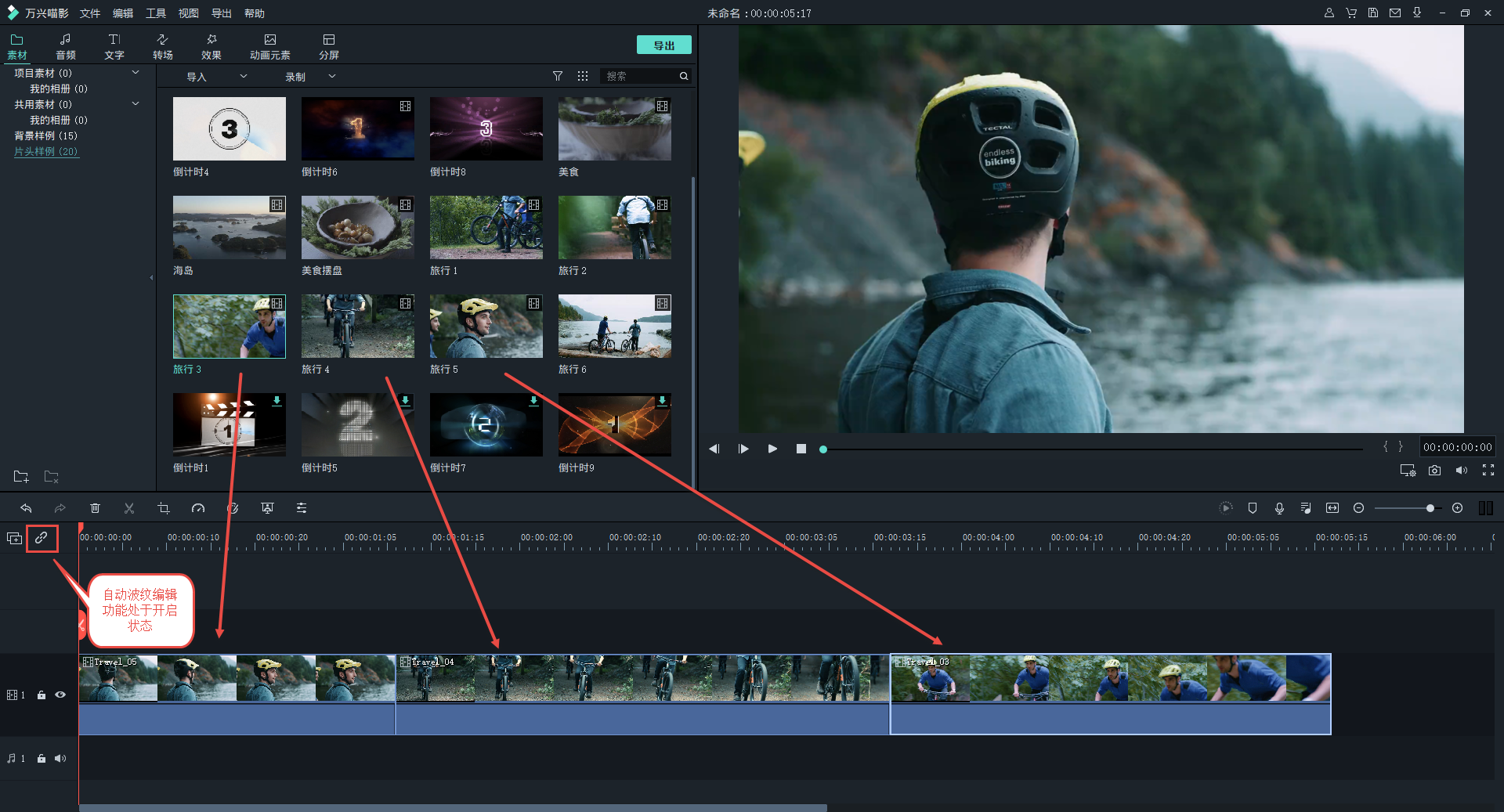
步骤三:添加片头、标题
年会视频少不了一个大气的片头,在万兴喵影的年会特效包中,提供了多个年会片头模板。选中片头模板,直接添加视频开头,并修改片头上的文字内容。
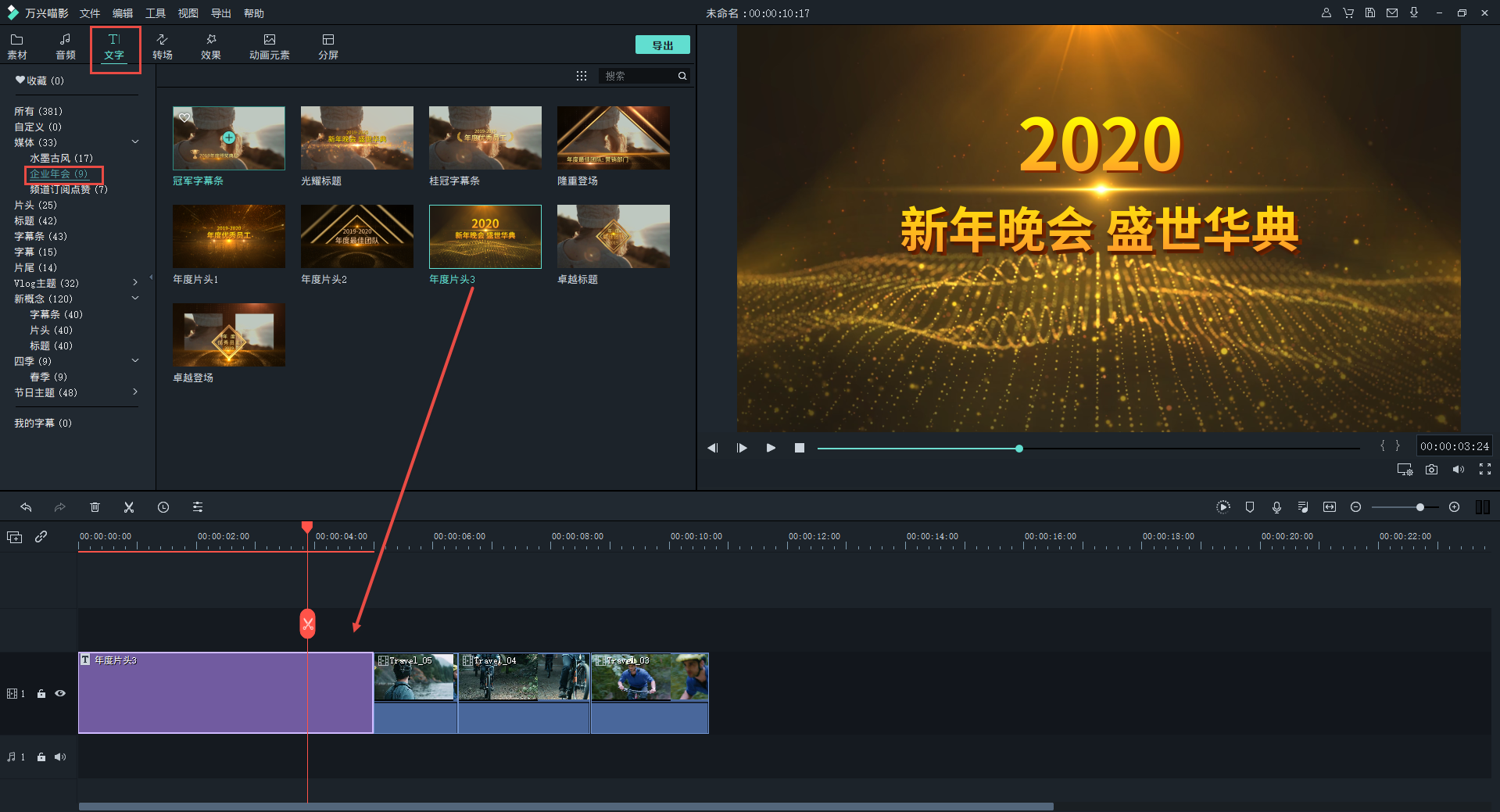
添加标题则需将模板添加到视频素材上方轨道,文字内容编辑方式与片头一致。
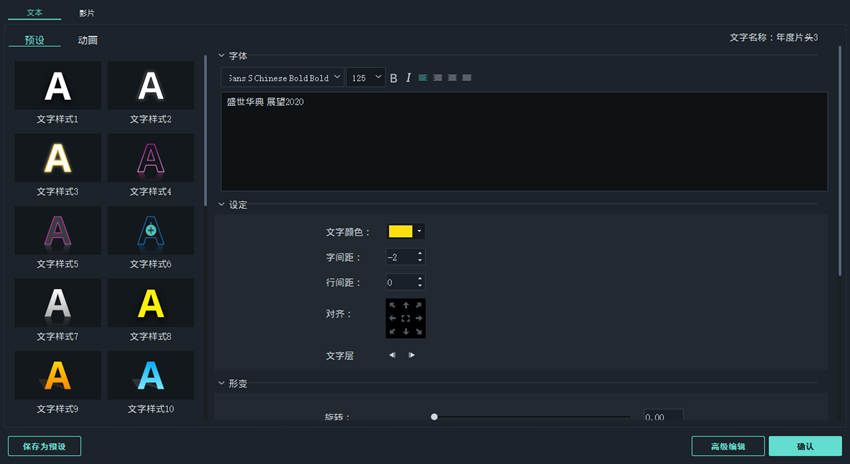
步骤四:制作画中画效果
所谓画中画效果,就是在同一帧画面上显示多个视频。多个素材在同一时间线下放置在不同的时间轴上,并在预览框内通过拖拽调整位置和大小。 如果需要更好的效果,叠加一个图片背景。

步骤五:添加画面效果
添加一些金灿灿的画面元素营造金色光线年会视频吧,在动画元素区找到“企业年会”分类,将画面效果直接添加到视频上。
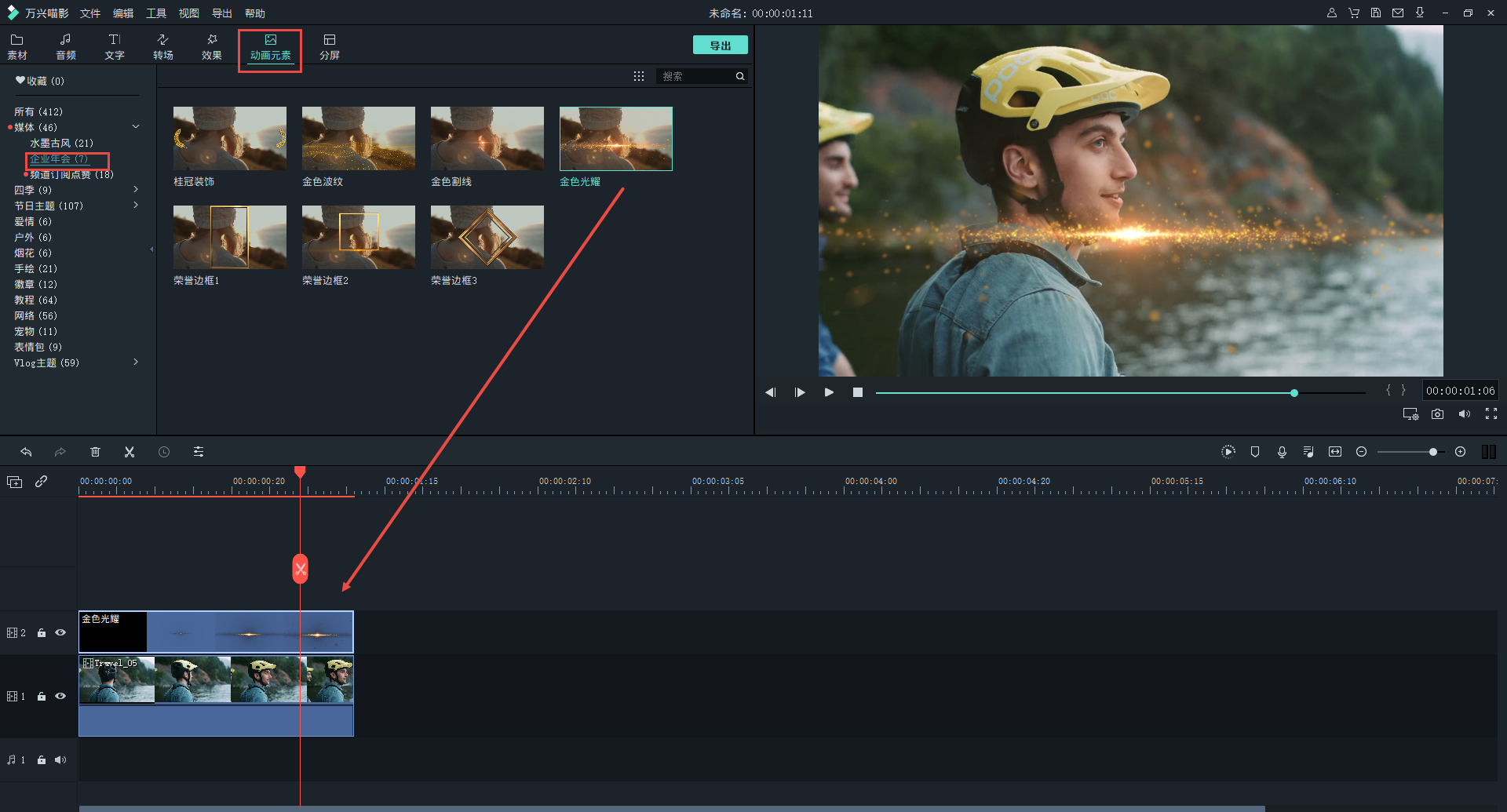
步骤六:添加背景音乐
同样的,将提前准备下载好的背景音乐导入到音频轨道中,为了配合上视频的发展节奏,可以对音频进行剪辑,将时长、节奏调整到最佳效果。

步骤七:输出视频
最后将视频输出到电脑中,一个创意记录MV式年会视频就制作完成啦!大家也可以选择其他展现形式的年会视频,希望以上的文章能给大家带来一定的帮助!













